

win10网页全屏截图怎么截不了图片?win10网页全屏截图怎么设置,不少用户不知道网页上怎么全屏截图,电脑上网页全屏截图有几种方法?小编给大家带来一些建议,快来了解下,有兴趣的用户也可以试试这种方法!
WIN10相关推荐:


Chrome浏览器中网页全屏截图
1、在Chrome浏览器中打开需要全屏截图的网页;
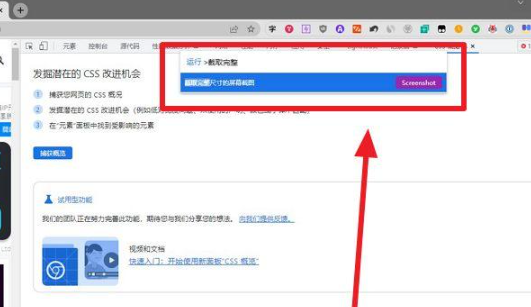
2、点击键盘上的点击F12启动开发者模式,如上图所示,我们先按下快捷键Ctrl + Shift + P,即可出现图示标注所示的命令行窗口,在这个小窗口中输入截取完整,即可弹出“截取完整尺寸的屏幕截图”这个选项,我们点击这个选项,即可全屏截取当前打开的的整个网页的截图。
Edge浏览器中网页全屏截图
1、在edge浏览器中打开需要全屏截图的网页;
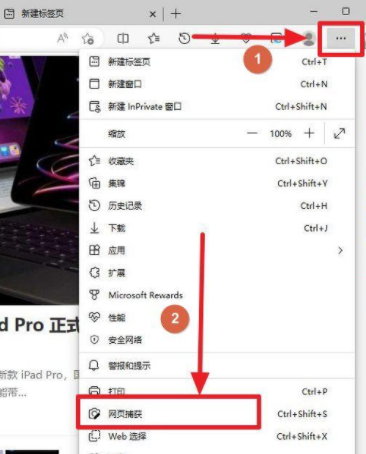
2、如上图所示,我们点浏览器界面右上角的三个点按钮(图示标注1所示),接着点击弹出菜单中的“网页捕获”按钮(图示标注2所示);
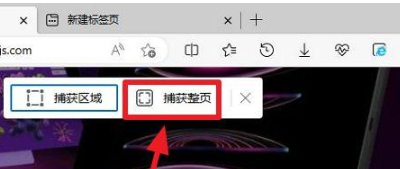
3、点击网页捕获后如上图所示,会弹出截图提示菜单,我们点击图示标注所示的“捕获整页”,即可将完整的网页进行全屏截图了。
以上就是小编带来的关于win10网页全屏截图怎么截的介绍,大家快去实际操作一下吧!每日获得最新的资讯和热门教程,尽在佩琪手游网。
注:文中插图与内容无关,图片来自网络,如有侵权联系删除。